GASでスプレッドシートの色付きセルの値を合計する方法
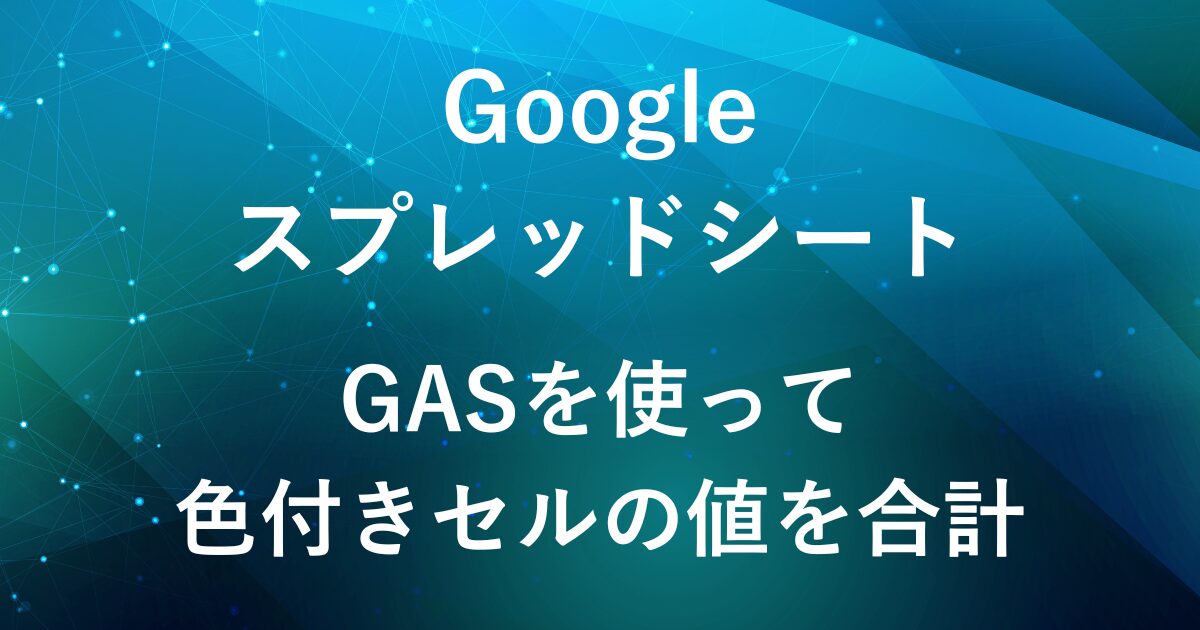
前回の記事では、GASを使って色付きセルの数をカウントする方法を紹介しました。
今回は、それに続いて色付きセルの値を合計する方法をご紹介します。
スプレッドシートには 「特定の背景色のセルだけを合計する関数」 はありませんが、GASを活用することで色ごとの値を合計できます。

完成イメージ
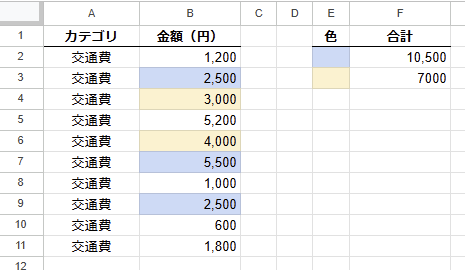
例:
- B列の色付きセルを計算対象
- E列 → 色付きセルの背景色を表示
- F列 → 各色のセルの合計を表示
GASの実行手順
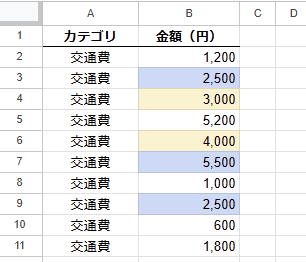
スプレッドシート内で、色付きセルがあるシートを開きます。
今回のスクリプトでは、現在開いているシートを対象に色付きセルの合計を算出します。

Googleスプレッドシートを開き、メニューの「拡張機能」から「Apps Script」をクリックしてGASエディタを開きます。

function myFunction(){
}
が最初から入っているため、消去して以下のスクリプトを貼り付けます。
色付きセルをカウントするスクリプト
function sumValuesByColor(sheetName, rangeAddress, valueRangeAddress) {
var sheet = SpreadsheetApp.getActiveSpreadsheet().getSheetByName(sheetName);
var colorRange = sheet.getRange(rangeAddress);
var valueRange = sheet.getRange(valueRangeAddress);
var colors = {};
var bgColors = colorRange.getBackgrounds();
var values = valueRange.getValues();
for (var i = 0; i < bgColors.length; i++) {
for (var j = 0; j < bgColors[i].length; j++) {
var color = bgColors[i][j];
var value = values[i][j];
// 透明セル(デフォルトの背景)と白色(#ffffff)はスキップ
if (color === "" || color.toLowerCase() === "#ffffff") {
continue;
}
// 数値セルのみ合計
if (typeof value === "number") {
colors[color] = (colors[color] || 0) + value;
}
}
}
return colors;
}
function outputColorSums() {
var sheet = SpreadsheetApp.getActiveSpreadsheet().getActiveSheet();
var colorRangeAddress = "B2:B"; // 色判定の範囲
var valueRangeAddress = "B2:B"; // 数値データの範囲
var outputColumnE = 5; // 色の出力先(E列)
var outputColumnF = 6; // 合計の出力先(F列)
var headerRow = 1; // ヘッダー行
var dataStartRow = 2; // データ出力開始行
var colorSums = sumValuesByColor(sheet.getName(), colorRangeAddress, valueRangeAddress);
if (Object.keys(colorSums).length === 0) {
Logger.log("No color data found.");
return;
}
var outputData = [];
var backgroundColors = [];
// **ヘッダーを設定**
sheet.getRange(headerRow, outputColumnE).setValue("色");
sheet.getRange(headerRow, outputColumnF).setValue("合計");
for (const [color, sum] of Object.entries(colorSums)) {
outputData.push([sum]);
backgroundColors.push([color]);
}
var rowCount = outputData.length;
var outputRangeValues = sheet.getRange(dataStartRow, outputColumnF, rowCount, 1);
var outputRangeColors = sheet.getRange(dataStartRow, outputColumnE, rowCount, 1);
outputRangeValues.setValues(outputData);
outputRangeColors.setBackgrounds(backgroundColors);
}スクリプトの説明
今回のスクリプトは、スプレッドシート内の背景色ごとのセルに入っている数値を合計し、指定した列に結果を出力します。
関数①sumValuesByColor() – 背景色ごとのセルの合計を計算
指定したシートの範囲内で、背景色ごとにセル内の数値を合計し、オブジェクト形式で返します。
透明セル(デフォルトの背景)と白色(#ffffff)は計算の対象外です。
- 指定のシートと範囲を取得
-
var sheet = SpreadsheetApp.getActiveSpreadsheet().getSheetByName(sheetName); var colorRange = sheet.getRange(rangeAddress); var valueRange = sheet.getRange(valueRangeAddress);getSheetByName(sheetName)で指定のシートを取得します。getRange(rangeAddress)で色を判定する範囲を取得します。getRange(valueRangeAddress)で合計する数値が入った範囲を取得します。
- セルの背景色と値を取得
-
var bgColors = colorRange.getBackgrounds(); var values = valueRange.getValues();getBackgrounds()でセルの背景色を2次元配列として取得getValues()でセル内の数値データを2次元配列として取得
- セルごとの背景色をチェックし、数値を合計
-
for (var i = 0; i < bgColors.length; i++) { for (var j = 0; j < bgColors[i].length; j++) { var color = bgColors[i][j]; var value = values[i][j]; // 透明セル(デフォルトの背景)と白色(#ffffff)はスキップ if (color === "" || color.toLowerCase() === "#ffffff") { continue; } // 数値セルのみ合計 if (typeof value === "number") { colors[color] = (colors[color] || 0) + value; } } }- 2次元配列をループ処理で走査
- 透明セル(
"")と白色セル(#ffffff)はスキップします。 - 数値セルのみ合計を計算し、同じ色のセルがあれば足していきます。
- 背景色ごとの合計値をオブジェクトとして返す
-
return colors;- 例えば、
{ "#ff0000": 12000, "#00ff00": 8000, "#ffff00": 5000 }のようなオブジェクトを返します。
- 例えば、
関数②outputColorSums() – 合計結果をスプレッドシートに出力
sumValuesByColor() の結果を取得し、E列(背景色)と F列(合計)に出力します。
- アクティブシートを取得
-
var sheet = SpreadsheetApp.getActiveSpreadsheet().getActiveSheet();getActiveSheet()を使用し、現在開いているシートを取得します。
- 計算対象の範囲と出力先を設定
-
var colorRangeAddress = "B2:B"; // 色判定の範囲 var valueRangeAddress = "C2:C"; // 数値データの範囲 var outputColumnE = 5; // 色の出力先(E列) var outputColumnF = 6; // 合計の出力先(F列) var headerRow = 1; // ヘッダー行 var dataStartRow = 2; // データ出力開始行- B2:B の範囲をカウント対象に指定
- C2:C の範囲の数値を合計対象に指定
- E列(5列目) に色を出力
- F列(6列目) に合計を出力
- ヘッダーを1行目に設定データ出力開始は2行目(
dataStartRow = 2)
- 計算データを取得
-
var colorSums = sumValuesByColor(sheet.getName(), colorRangeAddress, valueRangeAddress); if (Object.keys(colorSums).length === 0) { Logger.log("No color data found."); return; }sumValuesByColor()を実行し、色ごとのセル内の合計を取得します。- 計算結果が空なら処理を終了します。
- ヘッダーを追加
-
sheet.getRange(headerRow, outputColumnE).setValue("色"); sheet.getRange(headerRow, outputColumnF).setValue("合計");- E1 に「色」、F1 に「合計」 をセットします。
- データをリストに格納
-
for (const [color, sum] of Object.entries(colorSums)) { outputData.push([sum]); // F列(合計) backgroundColors.push([color]); // E列(背景色) }Object.entries(colorSums)で{ "#ff0000": 12000, "#00ff00": 8000 }のようなデータを配列化します。- 背景色のリスト
backgroundColorsと合計値のリストoutputDataに追加します。
- E列とF列にデータを出力
-
var rowCount = outputData.length; var outputRangeValues = sheet.getRange(dataStartRow, outputColumnF, rowCount, 1); var outputRangeColors = sheet.getRange(dataStartRow, outputColumnE, rowCount, 1); outputRangeValues.setValues(outputData); // F列に合計値を設定 outputRangeColors.setBackgrounds(backgroundColors); // E列に背景色を設定- F列(6列目)に合計結果を表示します。
- E列(5列目)に 各色の背景色を適用します。
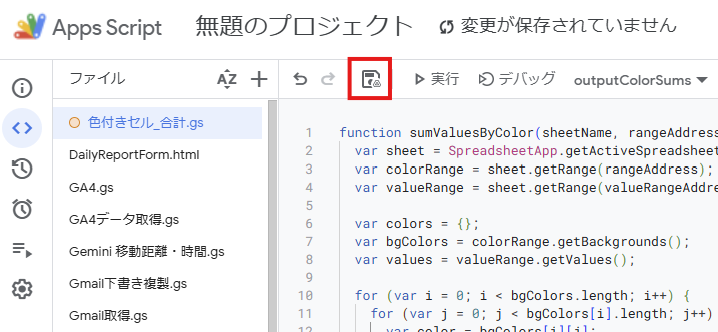
スクリプトを書いたら、好きな名前を付けて保存します。
(例:「色付きセル_合計」)
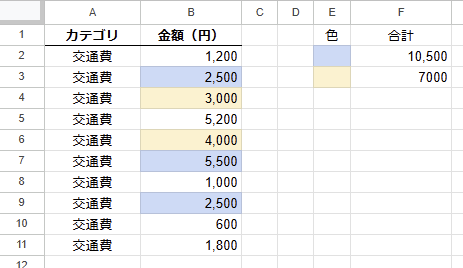
E列に背景色、F列に合計値が表示されます。
GASの対象範囲や出力先を変更
計算の対象範囲や出力先を変更する場合は、以下の設定を編集すれば対応可能です。
スクリプト 32~35行目
var colorRangeAddress = "B4:B100"; // 色判定の範囲
var valueRangeAddress = "C4:C100"; // 数値データの範囲
var outputColumnE = 5; // 色の出力先(E列)
var outputColumnF = 6; // 合計の出力先(F列)
例えば:
- D列を対象にする場合 →
colorRangeAddress = "D4:D100"; - 出力先をG列・H列に変更する場合 →
var outputColumnE = 7; // 色の出力先(G列)
var outputColumnF = 8; // 合計の出力先(H列)
まとめ
色付きセルのカウントと同様に、合計値の算出もGoogle Apps Script (GAS) を使うことで可能となります。
「スプレッドシートの色分けデータの合計値を求めたい!」という場合にぜひご活用ください。
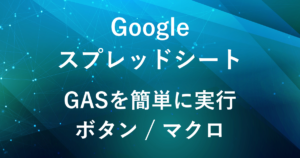
弊社では、Google Apps Script(GAS)を活用した業務効率化のサポートを提供しております。
GASのカスタマイズやエラー対応にお困りの際は、ぜひお気軽にご相談ください。
また、ITツールの導入支援やIT導入補助金の申請サポートも行っております。
貴方の業務改善を全力でサポートいたします。
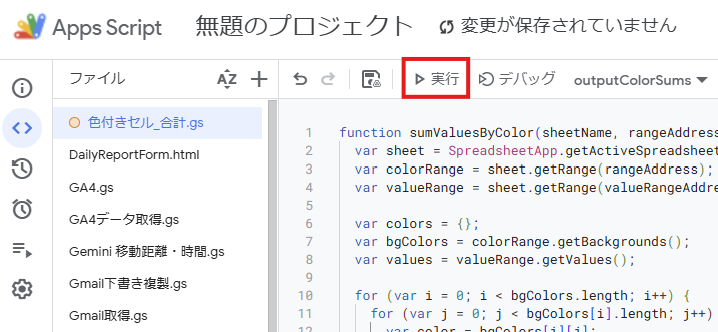














コメント